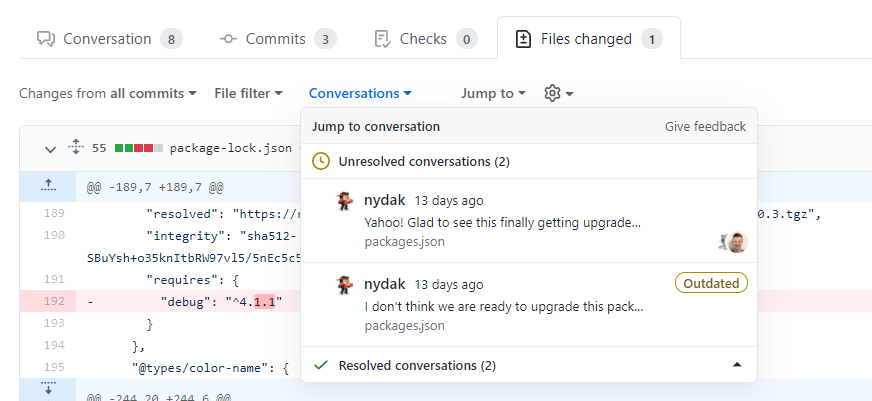Sobre comentários da pull request
Você pode adicionar um comentário na guia Conversa de uma solicitação de pull para deixar comentários gerais, perguntas ou objetos. Você também pode sugerir alterações que o autor da pull request pode aplicar diretamente a partir do seu comentário.
Você também pode comentar sobre arquivos de um arquivo na guia Arquivos alterados de uma solicitação de pull na forma de linha individual de arquivo ou como parte de uma análise de solicitação de pull. Adicionar comentários em linha é uma excelente maneira de discutir questões sobre implementação ou fornecer feedback ao autor. Para obter mais informações sobre análises de solicitação de pull, veja "Sobre revisões de pull request."
Para obter mais informações sobre como adicionar comentários de linha em uma análise de solicitação de pull, veja "Revisar alterações proposta em pull requests".
Observação: se você responder a uma solicitação de pull por email, seu comentário será adicionado na guia Conversa e não fará parte de uma revisão de solicitação de pull.
Para responder a um comentário de linha existente, você precisará navegar até o comentário na guia Conversa ou Arquivos alterados e adicionar um comentário de linha abaixo dele.
Dicas:
- Os comentários de solicitação de pull dão suporte à mesma formatação que os comentários comuns do GitHub Enterprise Server, como @mentions, emojis e referências.
- Você pode adicionar reações aos comentários em solicitações de pull na guia Arquivos alterados.
Adicionar comentários em uma solicitação de pull
-
Abaixo do nome do repositório, clique em Solicitações de pull.

-
Na lista de pull requests, clique na pull request onde deseja deixar comentários em linha.
-
Na solicitação de pull, clique em Arquivos alterados.

-
Passe o mouse sobre a linha de código em que você gostaria de adicionar um comentário e clique no ícone de comentário azul. Para adicionar um comentário em várias linhas, clique e arraste para selecionar o intervalo de linhas e clique no ícone de comentário azul.
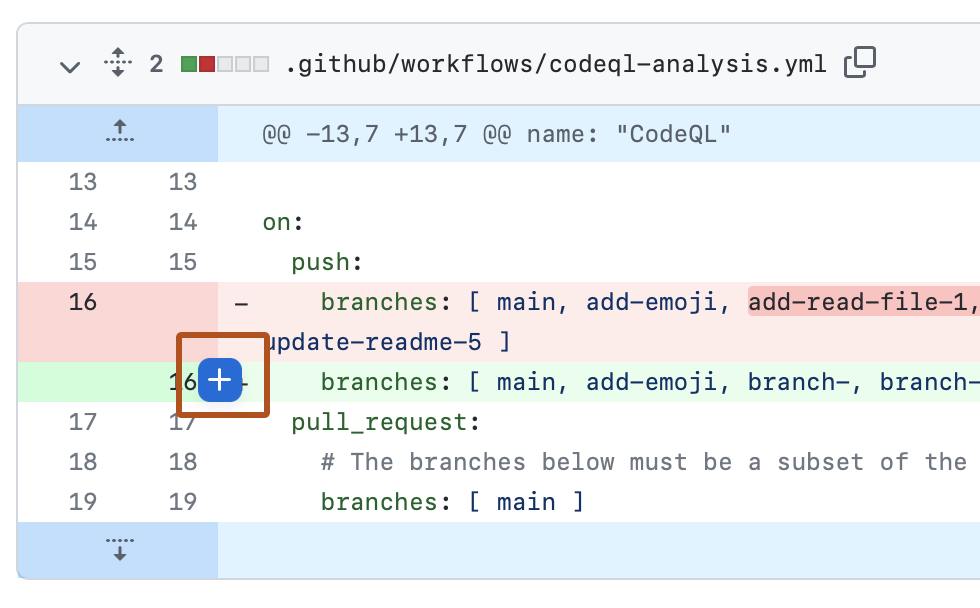
-
No campo comentário, digite o seu comentário.
-
Opcionalmente, para sugerir uma alteração específica nas linhas, clique em e editr o texto no bloco de sugestão.
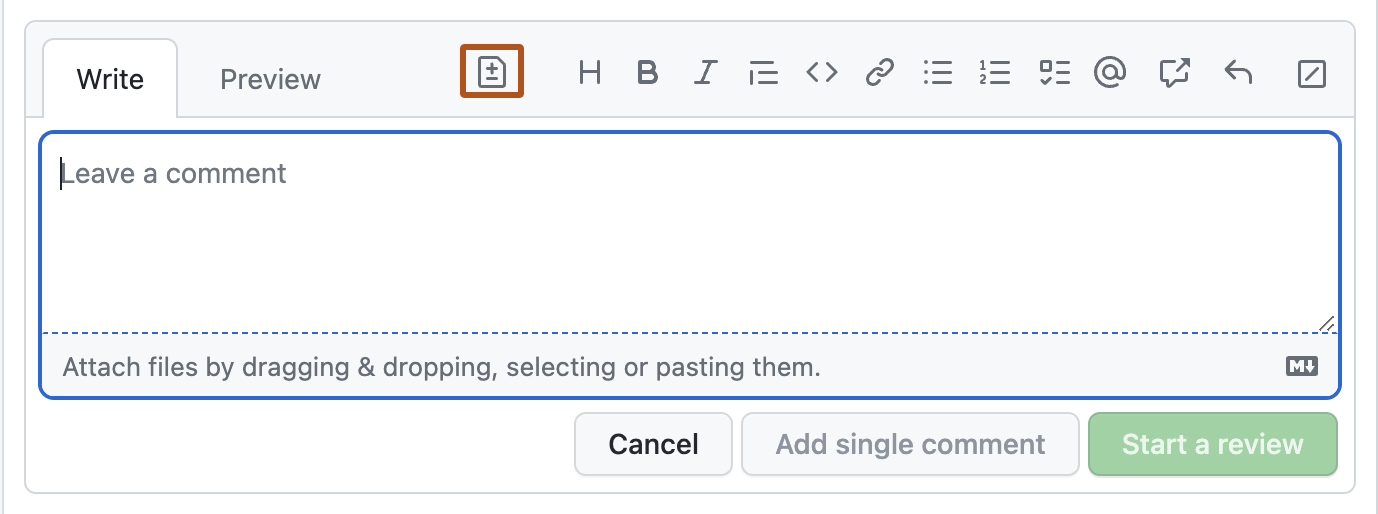
-
Quando terminar, clique em Adicionar comentário individual.
Qualquer pessoa que inspeciona a pull request ou o repositório receberá uma notificação de seu comentário.
Resolver conversas
É possível resolver uma conversa em um pull request se você abriu o pull request ou se você tem acesso de gravação ao repositório em que o pull request foi aberto.
Para indicar que uma conversa na guia Arquivos alterados foi concluída, clique em Resolver conversa.
Toda a conversa será colapsada e marcada como resolvida, tornando mais fácil encontrar conversas que ainda precisam ser consideradas.
Se a sugestão em um comentário estiver fora do escopo do seu pull request, você pode abrir um novo problema que rastreia os comentários e relaciona o comentário original. Para obter mais informações, confira "Criar um problema".
Descobrindo e navegando por conversas
Você pode descobrir e procurar todas as conversas na sua solicitação de pull usando o menu Conversas, que é mostrado na parte superior da guia Arquivos Alterados.
Nesta visualização, você pode ver quais conversas não foram resolvidas, quais foram resolvidas e desatualizadas. Isso facilita a descoberta e a resolução de conversas.